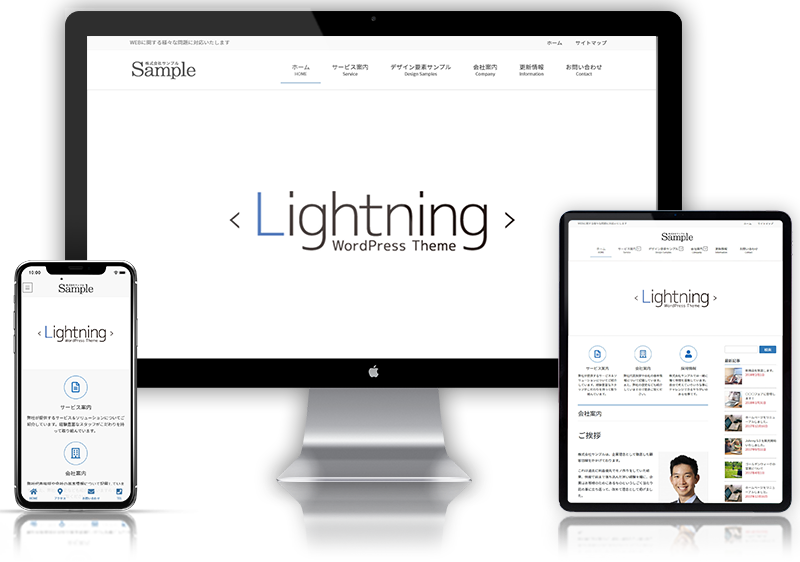「中古ノートPCって本当にお得?」
最近は、性能もサイズも進化した ミニPC が注目されています。 GMKtec G5 は、その代表格。 ブログ運営や軽作業に最適 なスペックを備えながら、 手のひらサイズ のコンパクトボディが魅力です!
このレビュー記事では、 中古PCとの比較ポイント を押さえながら、GMKtec G5の 本音の使用感とおすすめの活用法 を詳しく解説します!
- 1. コンパクトなのにしっかり高性能!? 開封レビュー
- 1.1. 📦 開封の儀
- 1.2. 💻 デザイン & サイズ チェック
- 1.3. 🔌 ポート配置の便利さ
- 2. スペック情報
- 2.1. 製品仕様
- 2.2. インストールの様子はこちら
- 2.3. トラブル時には
- 3. ブログ運営もサクサク! GMKtec G5の性能は?
- 3.1. 🖋️ ブログ記事作成
- 3.2. 🖼️ 画像編集のテスト
- 3.3. 🌐 ネットサーフィン
- 3.4. 🎥 動画視聴の快適さ
- 4. ✁無料アプリでフルHD動画編集はどこまでできる?
- 4.1. ClipChamp (ローカルアプリ)での編集結果
- 4.1.1. ClipChampとは?
- 4.2. Canva (オンライン動画編集)での編集結果
- 4.3. 総合評価 & 結論
- 5. 囲碁AIも使える! GMKtec G5とDELL G5の性能比較
- 5.1. テスト条件 & 方法
- 5.2. テスト結果 🔍
- 5.3. 数字から見る性能差
- 5.4. ファン音とPCへの影響
- 5.5. 総合評価 & 結論:
- 6. 💡 うまく活用するためのアドバイス
- 6.1. ⚠️ 実際の使用例: ポートが足りない!?
- 6.2. ✅ 効率的な接続環境を作るための3つの工夫
- 6.3. 🔒 予備対策: 有線キーボード & マウスを用意!
- 6.4. 💡 最後に
- 7. 📄 メリットとデメリットまとめ ✍️
- 7.1. 迷ったら「整備済みPC」という選択肢もアリ
- 8. FAQ
- 9. 🎯 結論 : こんな人におすすめ! GMKtec G5の購入ポイント
コンパクトなのにしっかり高性能!? 開封レビュー
まずは GMKtec G5の外観 をチェック! 極小サイズなのに必要な機能が すべて詰まった本体 は、驚くほどの省スペース性を誇ります。デザインやポート配置の 使いやすさ を徹底レビュー!
📦 開封の儀

いざ、開封!箱の中身をチェック


届いたパッケージは驚くほどコンパクト。箱を開けると、 GMKtec G5本体、電源アダプタ、取扱説明書 がきれいに梱包されていました。 必要なものがすべて揃っている ので、開封後すぐにセットアップできます。

他の人のレビューをみてあの漢字は何?と思ったけれど。中国語のピンイン読み JIMOUKE = GMK という当て字ということがわかって勝手にスッキリしましたw。
💻 デザイン & サイズ チェック

手のひらサイズって本当? 実際の大きさを見てみよう!

本体サイズは 手のひらにすっぽり収まるほどの小型設計。 省スペース性 を求める人にはうってつけです。 高級感のあるマット仕上げ のボディは、オフィスや家庭の どんなインテリアにも馴染む 落ち着いたデザインです。

ブルーは楽天店の限定色です!
🔌 ポート配置の便利さ
フロントにアクセスしやすいUSBポートが用意されているので、さっと使いたいときに便利です。

USBポート(Type-A/Type-C)、HDMI出力、LANポート、イヤホンジャック、マイクロSDスロット など、最低限必要な端子はすべて備えています。 デュアルディスプレイ出力 にも対応しているため、 マルチタスク環境 を簡単に構築できます。

必要最低限なポートで作業環境もバッチリ!
スペック情報


¥ 20,233〜20,998円(Amazon)
¥ 26,980円
※2025年3月 Smileセール価格
¥ 19,875~22,265円(Rakuten)
26,500円
※2025年3月 Spring セール期間
スリムで軽量なデザイン
GMKtec G5は、軽快な処理性能を持ちながら省スペース・省電力で、多用途に対応できる小型PCとしての特徴を備えています。
製品仕様
| 項目 | データ |
|---|---|
| モデル名 | GMKtec G5 |
| CPU | Intel N97 |
| メモリ | 12GB DDR5 / 最大16GB |
| ストレージ | 512GB / 256GB M.2 SATA SSD (Max 2TB) |
| GPU | Intel UHD Graphics(内蔵GPU) |
| ディスプレイ出力 | HDMI2.0×2 |
| USBポート数・種別 | 3x USB 3.2ポート 1 xType-Cポート(12V/3A)※ 1 x 3.5mmオーディオポート 1 x TFカードスロット |
| ストレージ拡張 | M.2 2242 SSD換装可(2.5インチベイ無し) |
| Wi-Fi規格 | Wi-Fi 5 |
| Bluetooth対応 | Bluetooth 4.2 |
| LANポート | RJ45 LANポート2.5Gbps |
| サイズ(mm) | 約88x88x44mm |
| 重量 | 約200g〜210g |
| デザイン特徴 | ブラックABS樹脂筐体・コンパクト |
| OSプリインストール | Windows 11 Pro |
| ドライバサポート | 公式ドライバ有 |
| 保証期間 | 1年 |
| 冷却性能 | アクティブ冷却(ファン搭載) |
| 静音性能 | 比較的静か(無音ではない) |
| 付属品 | 電源アダプタ・HDMIケーブル・マニュアル |
※給電のみ
インストールの様子はこちら
セットアップの様子はこちらの記事で紹介しています!
トラブル時には
インストール時にはトラブル起きてほしくないのですが・・・。万が一起きた場合、こちらのページを参照してください。
ブログ運営もサクサク! GMKtec G5の性能は?
軽作業なら余裕?それとも性能不足? 実際に ブログ運営で必要な作業 を一通り試してみました。 テキスト入力、画像編集、ネットサーフィン…。この小型PCの 作業パフォーマンス を徹底チェック!
結論からいえば、ブログ運営には全く問題なし!
実際に必要な基本作業を行ってみました。

🖋️ ブログ記事作成
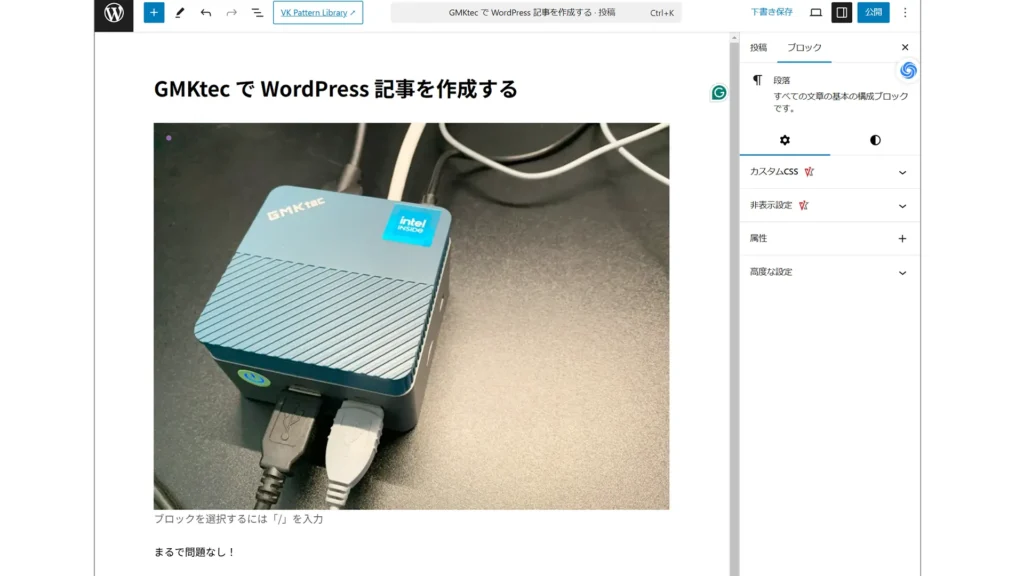

WordPressの執筆も快適!
WordPressで ブログ記事を編集&公開 する作業を試してみました。記事編集やプレビューの表示もスムーズで、 テキスト入力のレスポンスも良好! マウスやキーボードもすぐに反応し、 軽快な作業環境 を実現しました。
ブログ編集の快適さを左右する重要なポイント!
「ブログ記事の編集体験」は、 PCのスペックだけで決まるわけではありません!
💡 影響を与える2つの要因:
- ネットワーク速度:
- Wi-Fiの接続状況や回線速度 によって、 画像のアップロード や プレビュー表示 に影響が出ることも。
- サーバーレスポンス:
- ブログ運営に使うレンタルサーバーの性能 も超重要! サーバー応答速度 が遅いと、 管理画面の操作感や記事公開速度 に影響します。
🖼️ 画像編集のテスト
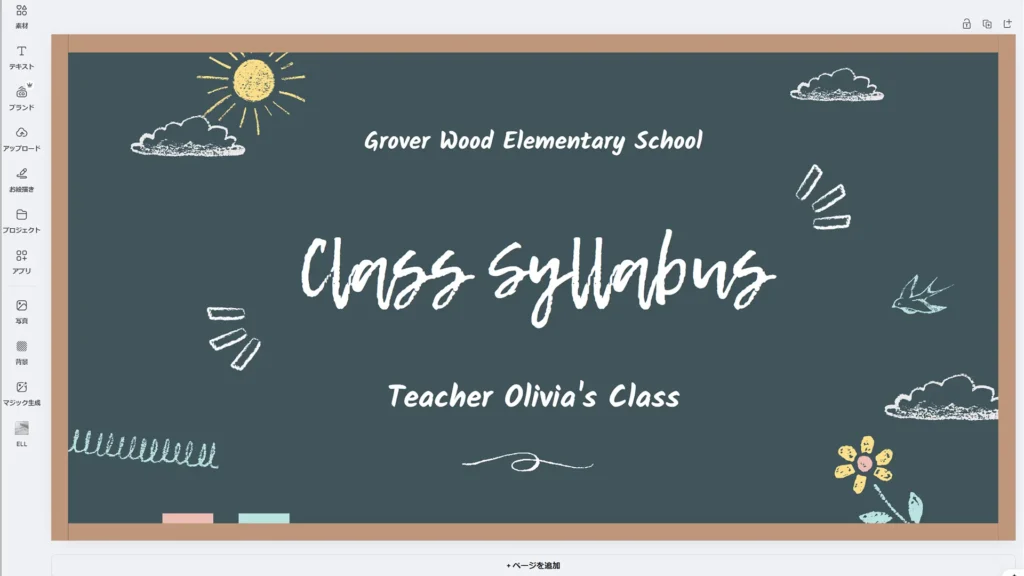

CanvaやPhotoshopも動く?
ブログ記事に必要な画像編集のために CanvaやAdobe Expressのオンライン画像編集 を試したところ、軽い編集も短い動画作成もサクサク動きました。 Photoshopの簡単な補正作業 もストレスなく完了。画像の切り抜きや調整程度なら 問題なく作業可能 です。
オンライン画像編集の注意点
「オンライン画像編集ソフト」 を使うときは、 ネットワーク環境 だけでなく、 ブラウザの設定やPCスペック も 快適さを左右 します。
🖥️ 快適なオンライン画像編集のコツ
- ブラウザの選択:
- Google Chrome や Microsoft Edge など、 最新のブラウザ を使うと 処理速度が向上。
- 拡張機能の整理:
- 不要な拡張機能 はオフに! メモリ消費を抑える ことで、ブラウザ動作が軽くなります。
- 画像ファイルの軽量化:
- アップロードする 画像ファイルは軽く圧縮 すると、処理が サクサク進行!
🌐 ネットサーフィン
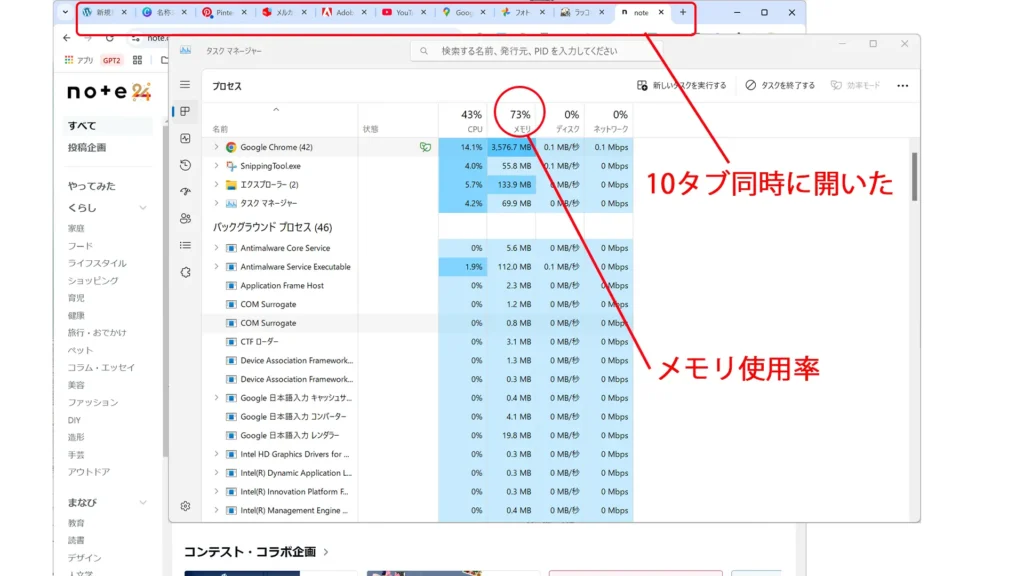

Chromeの多タブ操作はどう?
Chromeでタブを10個以上 開いて調査・検索を行いました。 軽作業なら十分対応 できる安定感。ブログ運営に必要な情報収集やSNS投稿、 リサーチ用のサブPC としての利用も 十分な性能 を発揮しました。
ただし注意!Chromeはメモリを食いがち
Chromeで多くのタブを開いたまま作業していると、 メモリ消費が増加し、Windows全体の動作が重くなる ことがあります。これは GMKtec G5の性能の問題ではなく、 ブラウザの特性上避けられないこと です。
💡 効果的な対策
- 不要なタブはこまめに閉じる:
- タブが増えすぎると動作が遅くなるため、必要なタブ以外は 閉じるクセ をつけましょう。
- メモリ消費が気になるなら:
- タブ管理拡張機能 を導入して、 一時停止 するのもおすすめです!
※最新Chromeは、一定時間利用していないタブのメモリを自動的に開放する機能を搭載しました。それにより、タブによりメモリが圧迫されすぎる原因を少しでも抑え、快適にブラウジングできるようになっています。
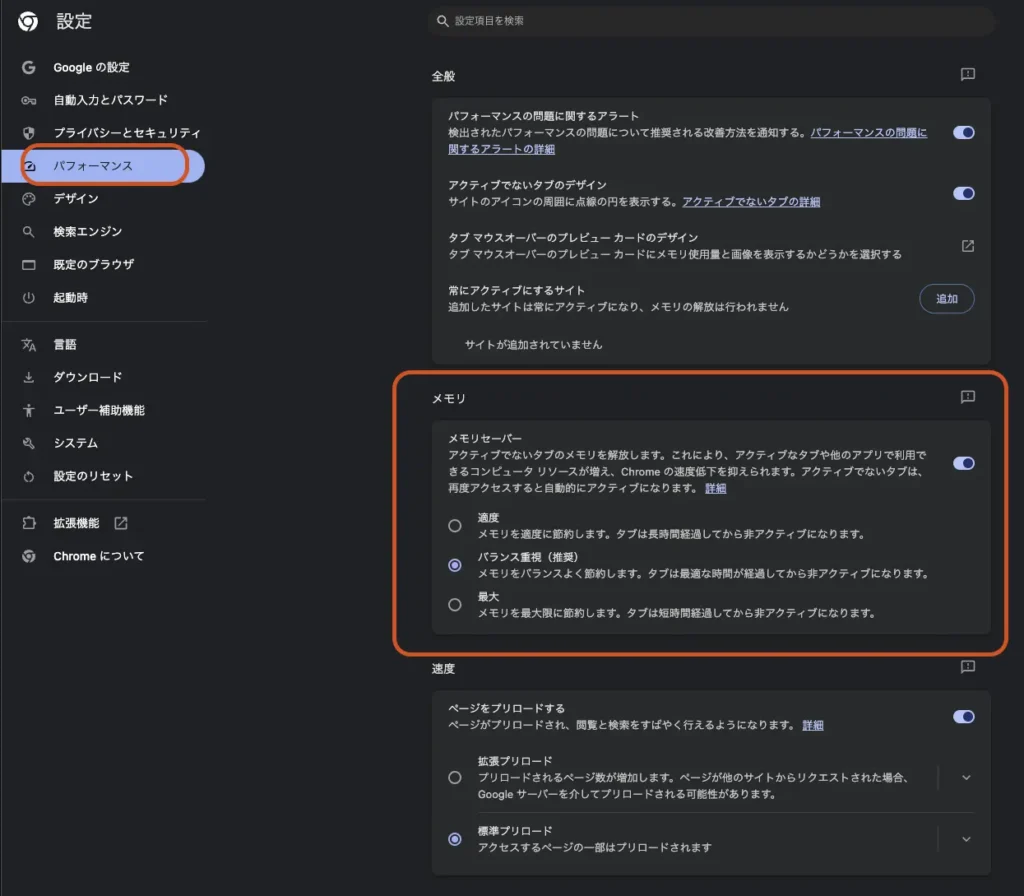
🎥 動画視聴の快適さ

ストリーミング視聴は問題なし?
YouTubeの HD動画視聴 を行ったところ、 動画の読み込みや再生 も非常にスムーズでした。 Web会議アプリ も試しましたが、カメラとマイクを接続すれば問題なく オンライン会議 ができました。
✁無料アプリでフルHD動画編集はどこまでできる?
GMKtec G5での動画編集性能 を検証するために、 無料の動画編集アプリ『ClipChamp』と『Canva』 を使ってみました。結論として、 ローカルアプリの利用がポイント だとわかりました!
ClipChamp (ローカルアプリ)での編集結果
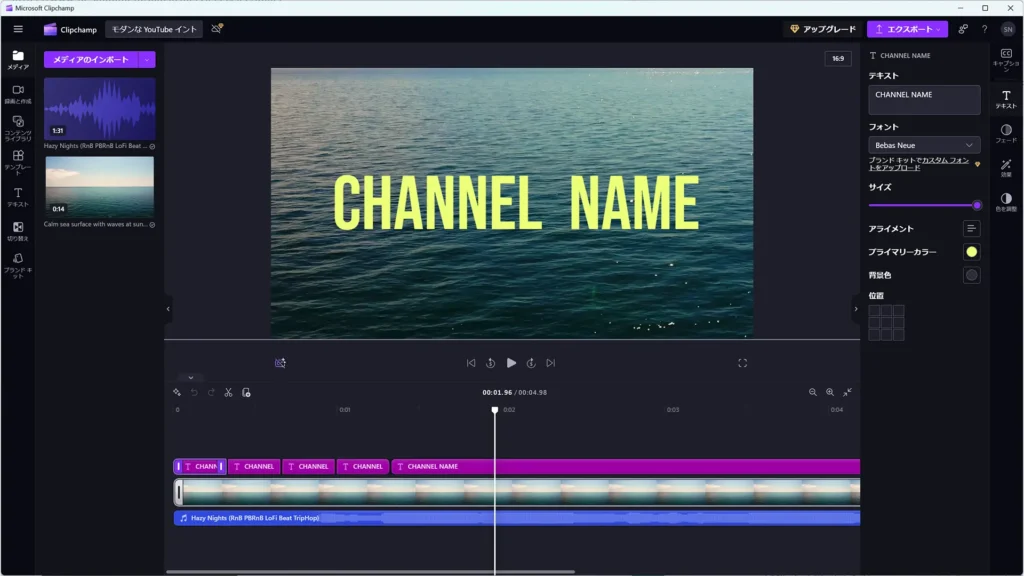
ClipChampとは?
ClipChamp は、 Windows 11に標準搭載 されている無料の動画編集アプリです。
初心者でも簡単に使える 直感的なインターフェース が特長で、以下のような機能がサポートされています。
- トリミング & カット: 動画の不要な部分を簡単に編集
- テキスト追加: 字幕やタイトルを手軽に挿入
- BGMの追加: ライブラリから無料の音楽を利用可能
- エクスポート: 最大1080pの解像度で動画を書き出し可能
特にYouTube用やブログ用の簡単な動画制作 に最適なアプリです。
- 動作状況
- ClipChampをPCにインストール して利用したところ、 短い動画のトリミングやテキスト挿入 がスムーズに行えました。動画のレンダリングも安定しており、 軽い編集作業には問題なく対応可能 でした。
- 結論
- ClipChampのローカルアプリ版は、GMKtec G5で十分快適に利用できます。 動画のカット編集やテキスト挿入など、YouTubeやブログ用の動画作成に最適です!

有料の有名なアプリに比べれば、できることは少ないですが、短い動画程度なら問題なくいけそうです!
Canva (オンライン動画編集)での編集結果
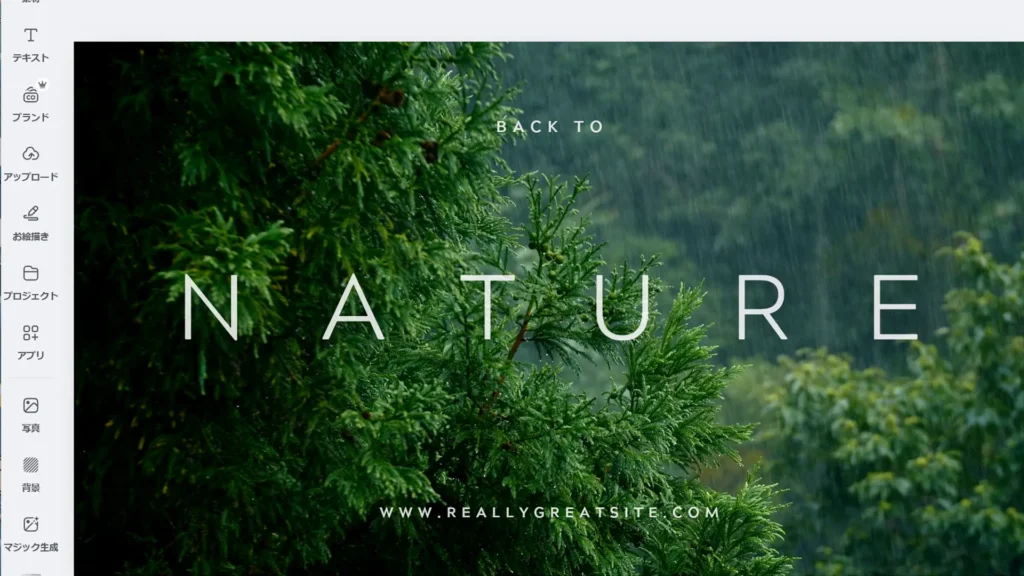
- 動作状況:
- Canvaのオンライン動画編集機能 を試したところ、編集作業中にやや 動作がもっさり感じられる 場面がありました。ネットワーク環境やPCスペックに依存するため、ClipChampほど快適とは言えませんでした。
- 結論:
- Canvaは動画編集ツールとしては少し負荷が高く感じられるため、 短時間の編集や簡単なカット作業にとどめるのが良いでしょう。

Canvaのローカルアプリある(ネット接続は必須)ので、それを使えばもう少し滑らかなになるかもしれません。
総合評価 & 結論
簡単な動画編集にはローカルアプリのClipChampが最適!
GMKtec G5は、軽めの動画編集作業に十分対応可能 です。特に ClipChampのローカルアプリ版 を使えば、 スムーズで快適な編集体験 が得られます。
オンライン編集 を検討する場合は、ネット環境が重要なポイントとなるため、 安定した回線 を利用することが推奨されます。
| アプリ名 | 動作環境 | 編集作業の快適さ | 結論 |
|---|---|---|---|
| ClipChamp | ローカルアプリ | スムーズに動作。軽い編集作業には十分対応 | 簡単な動画編集には最適。ブログ用動画にもおすすめ |
| Canva | オンライン編集 | ややもっさり動作。短時間の編集は可能 | 短時間のカットや簡単なテキスト挿入程度ならOK |

初期のOne Drive や SSD容量を考えると、どんどんアプリやデータをいれるとあっという間に埋まってしまいますので注意しましょう。
ストレージは、256GB か 512GB か?
インストールされたOS、必要なアプリを入れたら、SSDの領域はあっという間になくなってしまいます。数千円しか変わらないので、購入するなら512GBをおすすめします!または、マイクロSDカードの利用が楽かもしれません。
囲碁AIも使える! GMKtec G5とDELL G5の性能比較
高負荷な囲碁AIアプリ『Lizzieyzy-2.5.3』 を使って、 GMKtec G5 と 高性能デスクトップPC(DELL G5) の性能を比較しました。
今回のテストでは、 訪問数が500に達するまでの時間 を計測することで、 AI思考エンジンがどれだけ早く動作するか を確認しています。結果から見えた特徴と、PC選びの参考になるポイントをご紹介します!
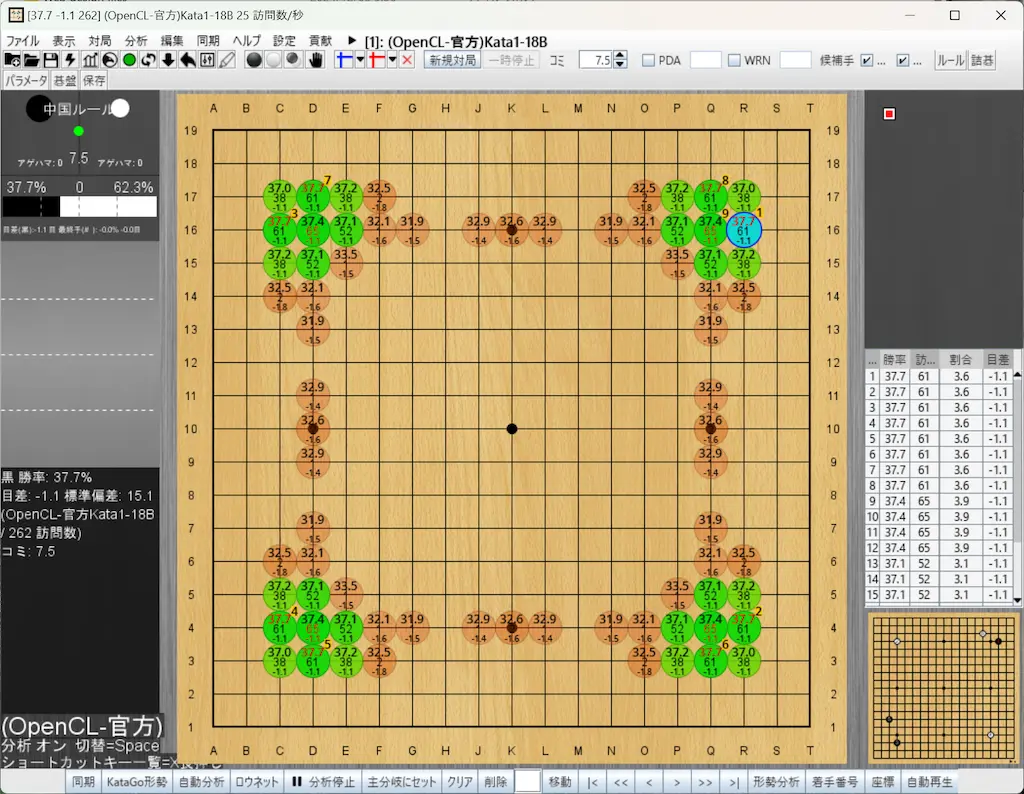
テスト条件 & 方法
環境の統一:
- ソフト: Lizzieyzy-2.5.3
- 設定: 同じAIエンジンと思考設定(kata-b20.bin.gz)
- 計測方法:
- アプリを起動後、分析を中断し、1手目(右上星)を入力
- 分析を再開し、訪問数が500に達するまでの時間を計測(3回平均)
除外項目:
- Macは同条件を再現できなかったため比較から除外
- 古いWindows機種では最新エンジンが使用できなかったため未比較
テスト結果 🔍
以下の表は、GMKtec G5とDELL G5での囲碁AI『Lizzieyzy-2.5.3』を使った性能比較結果です。
| 機種名 | 1回目 | 2回目 | 3回目 | 平均時間 |
|---|---|---|---|---|
| GMKtec G5 | 1分39秒72 | 1分52秒52 | 1分74秒24 | 約1分55秒16 |
| DELL G5 | 34秒89 | 37秒34 | 42秒25 | 約38秒16 |
GMKtec G5は訪問数500に到達するまでの時間が平均約1分55秒。対して、DELL G5は約38秒と圧倒的なスピードを見せました。
ただし、軽い囲碁研究や対局を行う分には、GMKtec G5も十分な性能を発揮しています。
数字から見る性能差
GMKtec G5は、 高性能デスクトップPCに比べるとAI計算の速度はやや遅い ものの、囲碁AIで軽い研究や対局を行う分には 全く問題ないパフォーマンスを発揮します。
DELL G5はハイエンドPCらしく、短時間で高負荷計算をこなしますが、 GMKtec G5も日常利用には十分な性能を持っています。
ファン音とPCへの影響
- 共通の注意点:
- 両機種とも、囲碁AIを動かしている間に 排熱用のファンが回り始めます。 これはAI計算がPCに大きな負荷をかけるためで、 長時間利用はPCへの負担が大きい と感じました。
総合評価 & 結論:
AI囲碁アプリにGMKtec G5は十分対応可能!
訪問数500までの計測結果を見ると、GMKtec G5はハイエンドPCに比べるとやや遅いものの、日常の囲碁研究や軽いAI対局には全く問題ありません。
長時間の高負荷利用を避けることで、GMKtec G5の寿命を保ちながら、快適にAI囲碁を楽しむことができます!
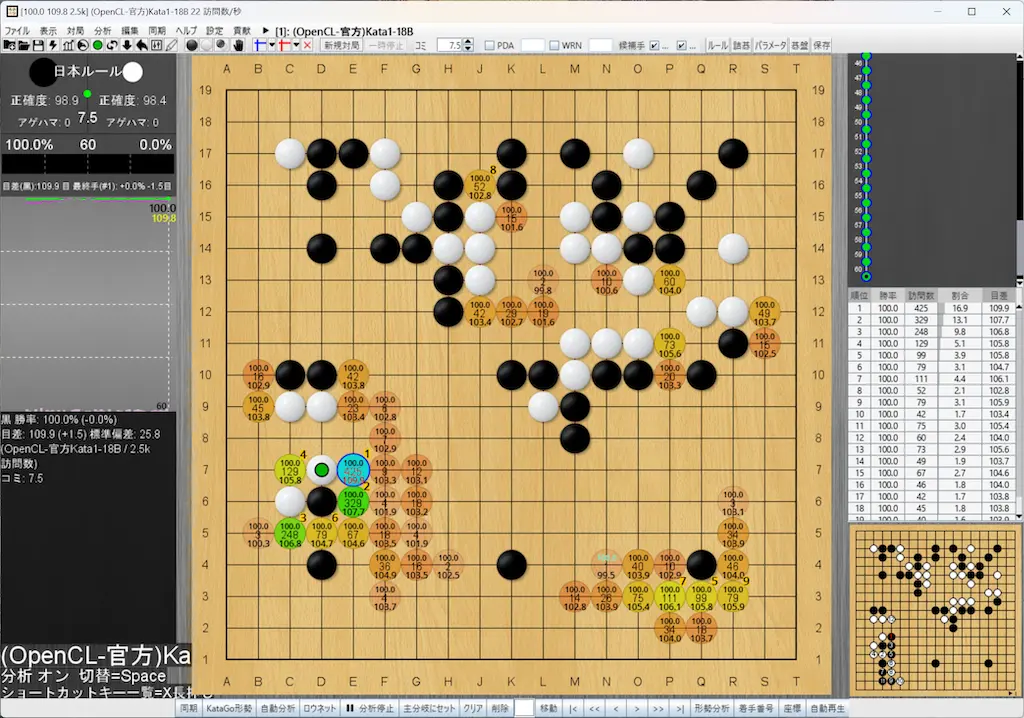
AI PC 関連記事
💡 うまく活用するためのアドバイス
GMKtec G5の性能は軽作業に十分なパワーを発揮しましたが、ミニPCの特徴である ポート数の少なさ に注意が必要です。特に USB接続デバイスを多用する場合 は、ポートがすぐに埋まってしまうことも…。
⚠️ 実際の使用例: ポートが足りない!?
たとえば、 背面のUSB Type-Cポートは電源専用。残る 前面の2つのUSBポート に キーボードとマウスを接続 すれば、 空きポートはたった1つ!
📸 写真案: USBポートがすべて埋まった状態
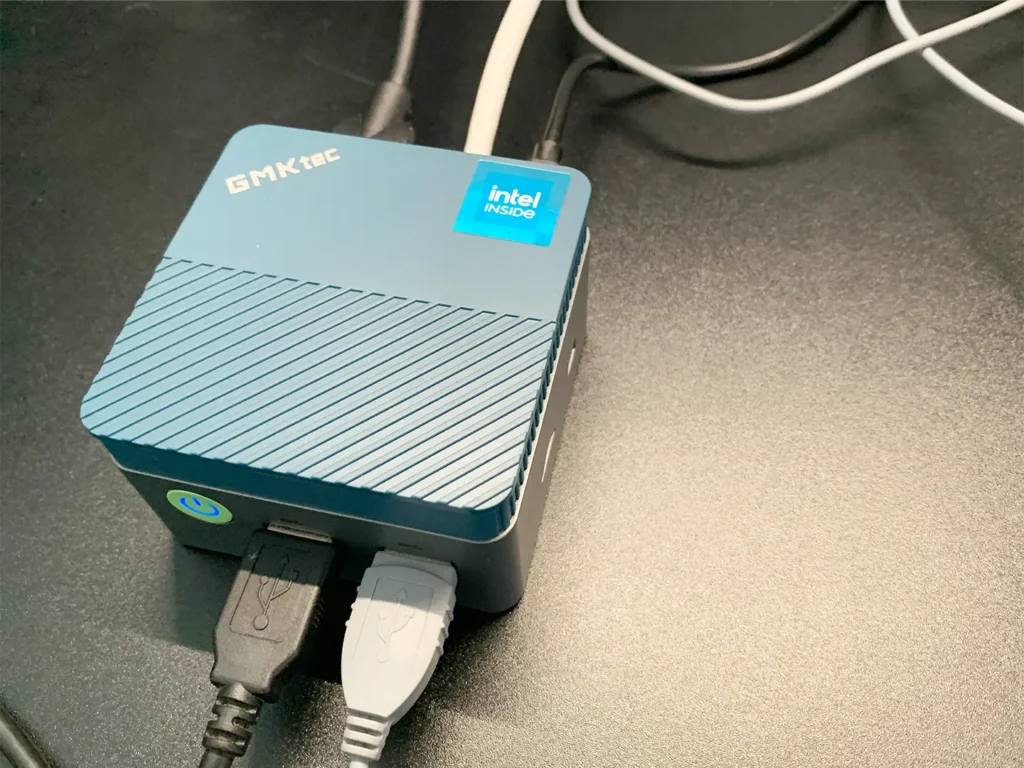
✅ 効率的な接続環境を作るための3つの工夫
- 無線接続でUSBポートを節約しよう!
- キーボードとマウスは無線接続 を使えば、 前面のUSBポートを節約 可能。
- Logicoolの専用レシーバー は便利ですが、1ポートを占有するため注意。 Bluetooth接続 も検討すると良いでしょう。
- USBハブ を導入すれば 一気にポートを増設可能!
- データ保存はMicroSDカードや外付けHDDを活用!
- MicroSDカード(512GB/約4,000円) なら、 安価で大容量 のストレージを簡単に追加できます。
- 外付けHDD を導入すれば、 OneDriveの無料容量(5GB) の制限を気にせずデータを保存できます。
- モバイル作業環境でカフェも快適に!
- 電源コード & モバイルディスプレイ を持ち歩けば、 どこでも作業可能なPC環境 に早変わり!
- カフェでも HDMIと電源コードをサッと接続 するだけで、すぐに仕事を始められます。

USBハブは、あれこれつなぐならなるべく電源付きのものを選びましょう!レビューでも「USBメモリ、USB変換SSDとかは問題なし但しバスパワーが弱いので2.5HDDとかをUSBとかで接続しようとしても動作しない物もあった・・・必要ならACアダプタ付きのUSBハブを買ってください。」とありました。
🔒 予備対策: 有線キーボード & マウスを用意!
無線接続が不安定なときやトラブル対応時のために、 安価な有線キーボード&マウス を予備で持っておくと安心! 突然の接続トラブルでも 即座に復旧可能 です。
💡 最後に
工夫次第で使い勝手は無限大!
GMKtec G5はポート数が限られている ため、 効率的な接続環境を構築する工夫 が必要です。ただし、 少しの準備とアイデア次第 で、 軽作業からブログ運営までの快適な作業環境 を作り出せます!

デスクトップPCの楽しみ は、自分好みの キーボードやマウス、ディスプレイ を選んでカスタマイズできるところにあります。
さらに、デスクトップは 故障にも強い のが大きなメリット。ノートPCだと、部品の一部が壊れただけでも 修理中は使えなくなる ことが多いですが、デスクトップなら 壊れた部分だけを交換 すれば再び使えるようになります。
結果的に、 初期投資を抑えた上で長く使える ことから、 意外とコスパが良い選択肢 になることも!
📄 メリットとデメリットまとめ ✍️
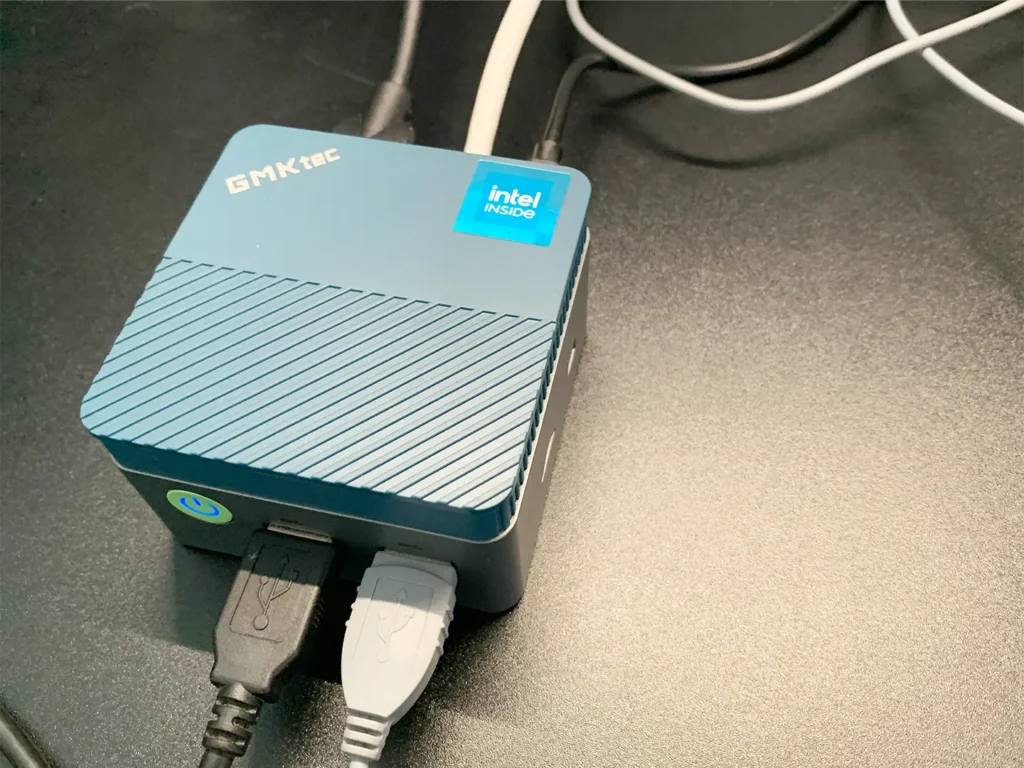
GMKtec G5 を使ってわかった、 メリットとデメリット を正直にまとめました。中古ノートPCと比較した際の 購入判断ポイント として、 どんなユーザーに向いているか を詳しく解説します!
メリット(良かった点)
- 小型で省スペース設計
- 手のひらサイズのコンパクトボディ が最大の魅力。 机の上やモニター裏 にもすっきり設置でき、 デスクの整理整頓 に最適!
- コスパ抜群の性能
- ブログ運営、画像編集、ネットサーフィン など、日常的な作業をサクサクこなす性能を持ちながら、 リーズナブルな価格帯 がうれしいポイント。
- 拡張性の高さ
- 外付けドライブ、メモリ増設、デュアルモニター対応 など、 拡張性の高い設計 が特長。作業範囲が広がります。
- 簡単なセットアップ
- 開封後すぐに使える設計 なので、PC初心者でも安心。初期設定もシンプルで、ブログ運営のスタートにもピッタリ!
デメリット(気になった点)
- 高負荷作業には不向き
- 4K動画編集、3Dゲーム、エフェクト多用のデザイン作業 など、 本格的なクリエイティブ作業 を行うには性能が足りない場面も。
- 発熱とファンの音
- 高負荷時の発熱 がやや気になる場合があり、 静かな環境 では ファンの音が耳に入る シーンも。
- 内部ストレージの限界
- 内部ストレージ容量 が 最小構成 だとやや不足するため、 外付けドライブやクラウドストレージ の併用が必要かも。
- ゲーミングには非対応
- 最新のPCゲーム を遊びたいユーザーには不向き。ただし、 カジュアルゲーム 程度なら問題なし!
迷ったら「整備済みPC」という選択肢もアリ
もし「新品でなくてもいいけど保証は欲しい」「ノートPCスタイルで全部入りがいい」という方は、Amazonの整備済みPCも検討してみてください。法人向け上位モデルが新品の半額近い価格で手に入るうえ、最大180日の返品保証付きです。
▶ Amazon整備済みPCの評判・メリットと注意点を徹底解説【実例付きガイド】
Amazon整備済みPCとは?新品との違いと注意点を徹底解説
Amazon整備済みPCの仕組みや新品・中古との違い、購入前に気をつけたいポイントまで初心者向けにやさしく解説。
FAQ
初めてのPCでもGMKtec G5を簡単にセットアップできますか?
はい!この記事のステップバイステップガイドに従えば、初心者でも安心してセットアップできます。
設置場所に制限はありますか?
エアフローを確保するため、通気性の良い平面に設置してください。モニター裏のVESAマウントにも対応しています。
初回起動時に画面が表示されない場合の対処法は?
HDMIケーブルがしっかり接続されているか、モニターの電源が入っているか確認してください。別のHDMIポートを試すのも有効です。
Windowsアカウントを作成せずに使えますか?
ローカルアカウントでも利用できますが、Microsoftアカウントを作成するとクラウドサービスやアプリの同期が可能になります。
データバックアップの方法は?
Google DriveやOneDriveなどのクラウドストレージを活用するか、外付けHDDやUSBメモリに定期的なバックアップを設定しましょう。
🎯 結論 : こんな人におすすめ! GMKtec G5の購入ポイント

GMKtec G5 は、以下のようなユーザーに 特におすすめ のミニPCです。
- ブログ運営初心者: 初期投資を抑えて始めたい人
- 軽作業中心のユーザー: ネットサーフィン、画像編集が多い人
- 自宅学習・リモートワーク用: 家族共有や在宅勤務用PCとしても最適
高負荷作業が必要な場合 は、より スペックの高いPC を検討しましょう!
GMKtec G5 ・G9 関連記事
GMKtec G5の初期設定ガイド - 初心者でも簡単スタート!
GMKtec G5のトラブル解決ガイド: よくある問題と対策
GMKtec G9 FAQ|購入前に知っておきたい57の疑問と答え
ミニPC探し向け関連記事
【初心者注意】買ってはいけないノートパソコン7選|絶対に後悔する特徴とは?
GMKtec G9 FAQ|購入前に知っておきたい57の疑問と答え
ミニPCのデメリットを徹底解説!知っておきたい注意点

作業環境をもっと 快適にアップグレード したいなら、 外付けドライブ、メモリ増設、デュアルモニター の導入も検討してみてください!
- 中古パソコンブロガー|お得なPC選びをサポート
- パソコンの選び方やお得情報を発信するブログです。特に中古PCや最新モデルのレビューに力を入れ、実際に試した商品や信頼できる情報をもとに厳選したおすすめをお届けしています。パソコン選びに迷っている方へ、安心して選べるお手伝いができればと思っています。👉 もっと詳しく知る
🎁 あなたの応援でレビュー頑張れます!
👉 Amazonほしい物リストはこちら
⬇良いなと思ったらポチッとお願いします。